背景图片设置操作教程
本期要跟大家介绍的是很多人都会忽略的添加背景图片的功能,添加一张适合自己店铺风格的背景图片就像是给空旷的墙壁贴上了壁纸,利于提升整个店铺的美观度。当然,大泽_店长工具也提供了非常多的背景图,适用于各种风格的店铺,还支持PC端与无线端哦!一起探讨下吧。
登录店长工具点击店铺装修==>背景图片,或者直接在菜单栏里点击【背景图片】来到页面。
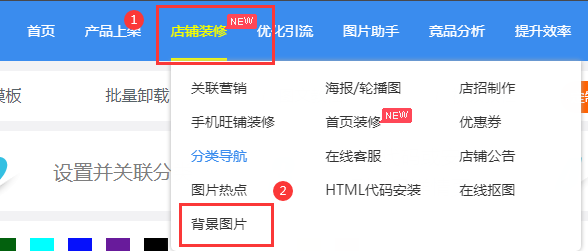
PC端:
一、下载背景图片
点击进入到【模板市场】版块,系统提供"适用"、"颜色"和"分类"三个维度,您可以根据店铺所需,筛选适合您店铺的背景图片。当然,系统默认显示全部背景图,您也可以对未进行筛选的全部背景图进行选择。PC端模板请选择适用中的【PC端】。
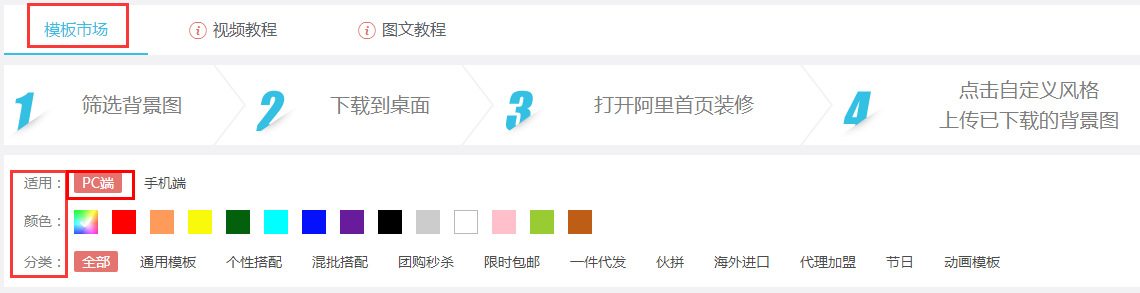
选择好一张背景图之后,将鼠标移动到背景图区域,浮现两个按钮,下面对两个按钮进行解释:

1、下载:点击下载后即可将背景图保存到本地。
2、预览:点击预览可生成背景图放置店铺首页后的效果,如下图。
对预览效果满意之后,您就可以将背景图保存到本地了。

二、安装背景图
点击我的阿里-->选择点击【卖家中心】进入到1688工作台,选择【旺铺】-->旺铺装修-->装修旺铺(PC版)进入到装修界面。

来到旺铺装修界面后,点击【自定义风格】-->【旺铺背景】:
1、背景模式
a-使用自定义背景:点击使用该模式后才可上传背景图片。
b-使用默认背景:点击使用后系统自动将背景图片调整为默认背景。
2、背景颜色:自定义选择背景颜色。
3、上传图片:将保存到本地的背景图片上传后即可使用。
4、平铺方式:为了效果美观,这里建议您选择【平铺】
5、对齐方式:选择背景图片居左、居中和居右。
6、固定图片:点选后固定图片,背景图将不随屏幕滚动。

上传图片后,点击预览查看背景图效果,如若觉得满意,点击发布,背景图就安装成功了!
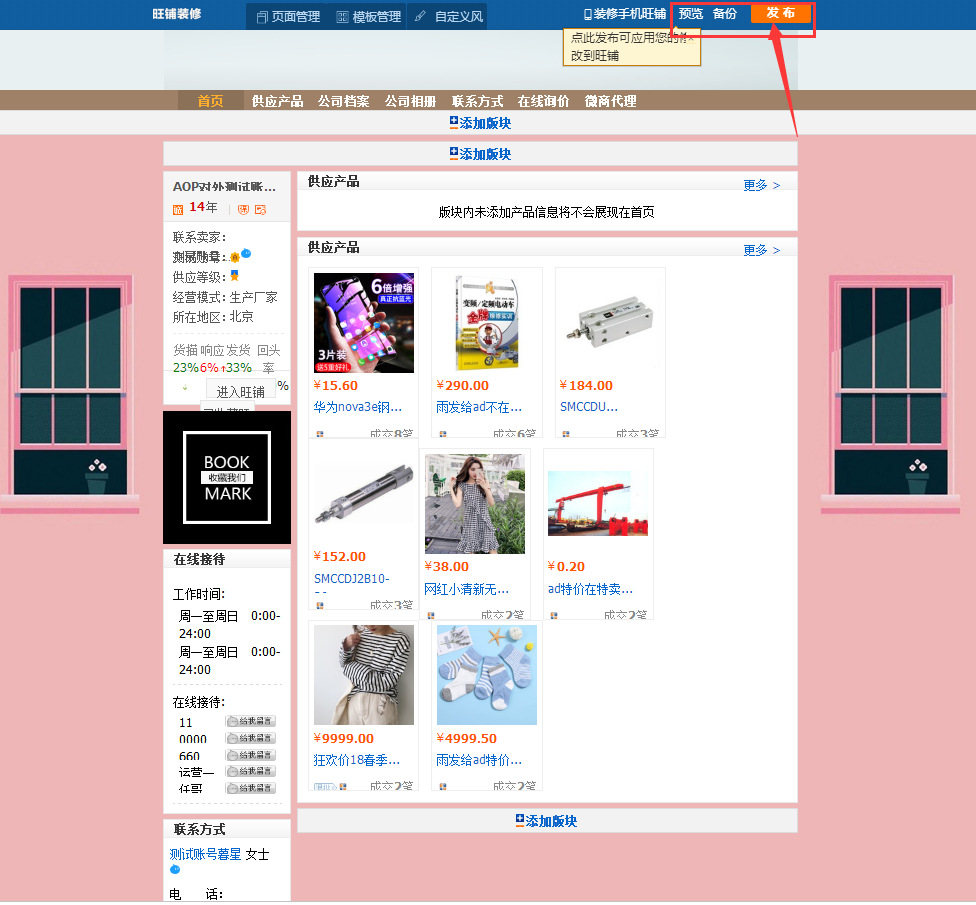
手机端:
一、选择模板
点击来到【模板市场板块】,选择适用【手机端】筛选手机端模板,您还可以根据颜色、分类进行更多的筛选。

选择好一张背景图之后,将鼠标移动到背景图区域,浮现两个按钮,您还是可以先点击【预览】手机端背景图效果,在点击【下载】背景图到本地。


二、安装背景图
点击我的阿里-->选择点击【卖家中心】进入到1688工作台,选择【旺铺】-->我的旺铺资料-->旺铺装修.手机端。
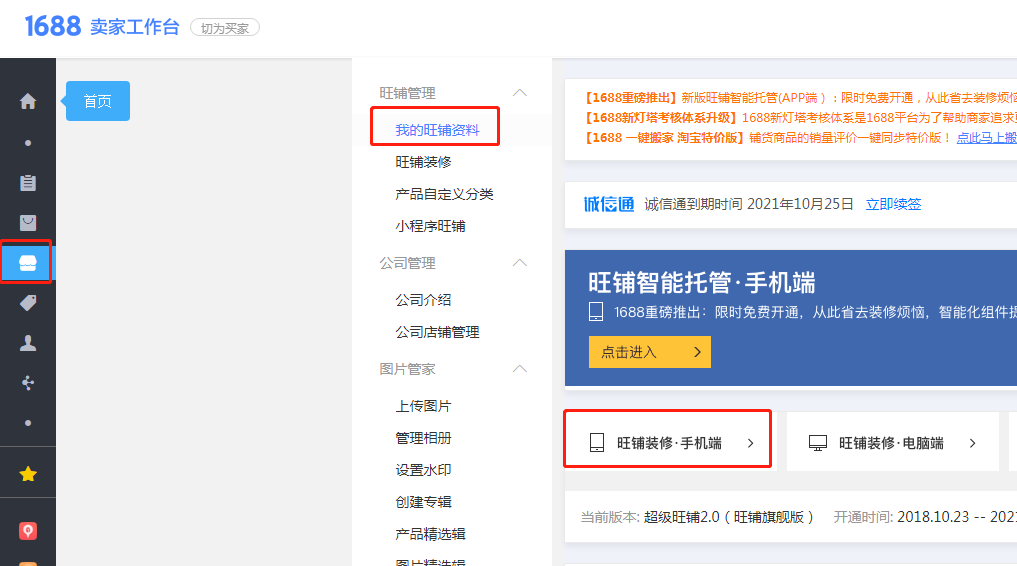
点击旺铺装修.手机端,跳转页面后,点击【继续装修】,进入到装修界面。
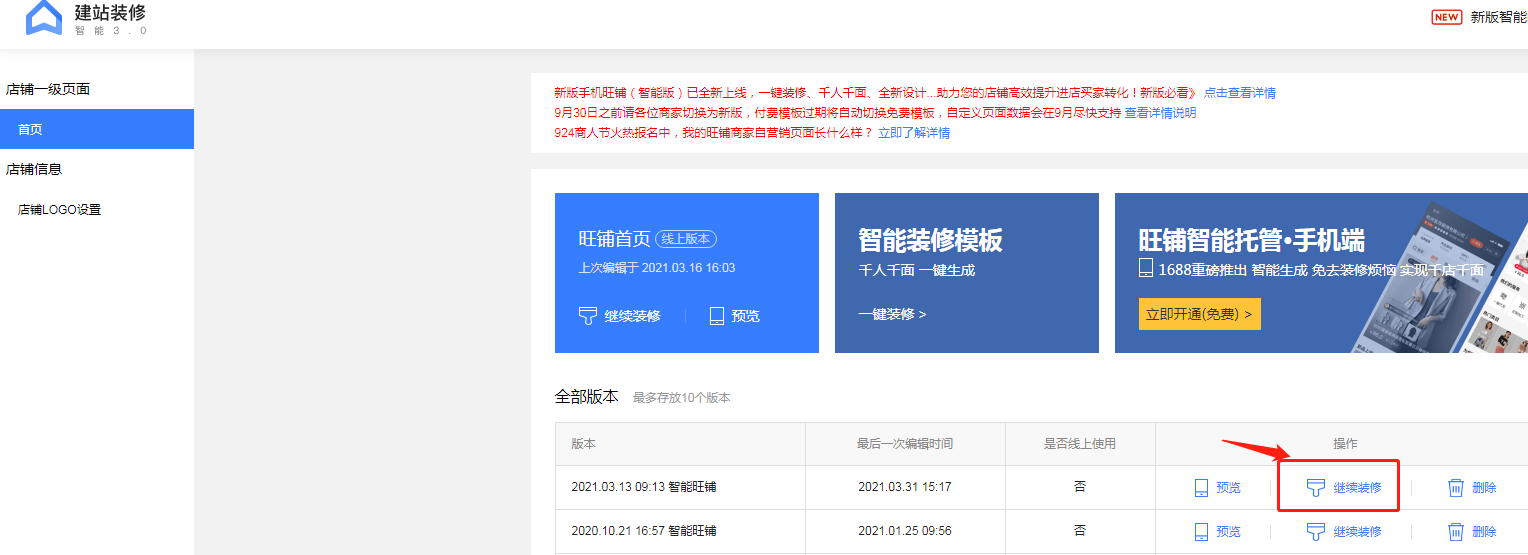
先点击背景图区域,右侧会出现设置界面,选择自定义背景,上传下载到本地的背景图片即可实时预览效果,觉得预览效果满意后,点击右上角【发布】,图片就上传成功了。
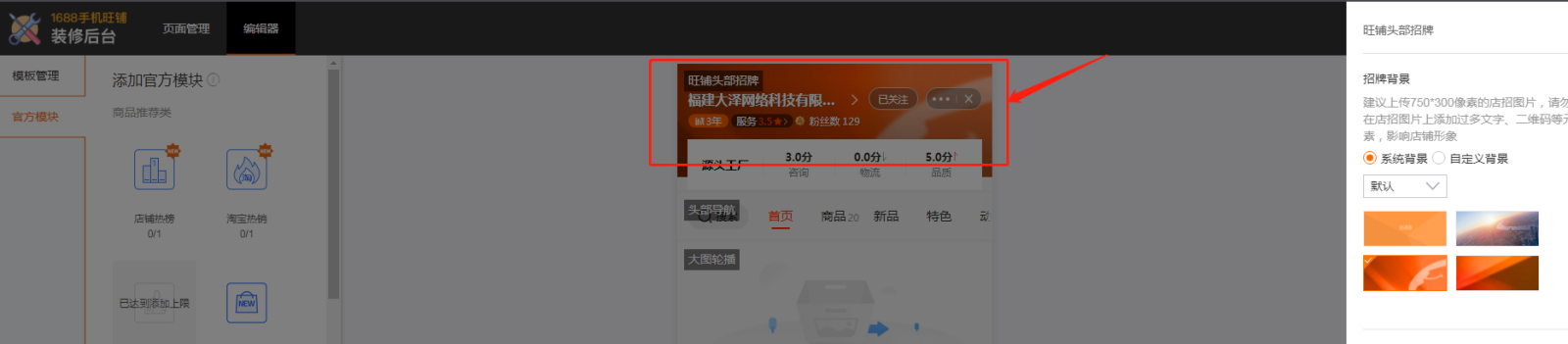
当然,如果您有自己的背景图片,只要根据第二大点的背景图安装流程,就可以上传成功了,希望这篇简单的教程可以帮助到您~
如果您在使用大泽_店长工具期间有什么问题,或者有什么想法,都可以及时和我们联系,也欢迎广大商友点赞评论+关注~希望这篇教程可以帮助到您!(旺旺ID:大泽网络)






